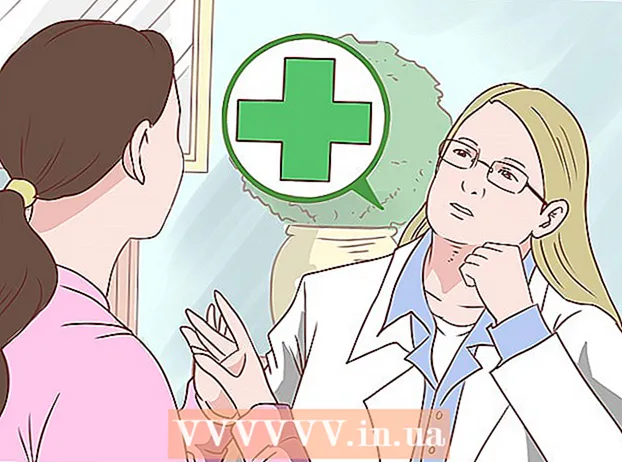Kirjoittaja:
Helen Garcia
Luomispäivä:
14 Huhtikuu 2021
Päivityspäivä:
1 Heinäkuu 2024

Sisältö
- Askeleet
- Tapa 1 /3: Kuinka muuttaa laajennusta
- Tapa 2/3: QuickTime 7 Pron käyttö
- Tapa 3/3: Sovittimen käyttö
QuickTime 7 Pro ei ole enää myynnissä, mutta on olemassa tapoja muuntaa MOV -tiedostot MP4 -muotoon. Helpoin tapa tehdä tämä on muuttaa MOV -laajennus MP4: ksi. Jos sinulla on QuickTime 7 Pro, käytä Vie -toimintoa. Jos sinulla ei ole QuickTime 7 Prota, on olemassa muita ilmaisia ohjelmia, jotka voivat muuntaa tiedostot nopeasti.
Askeleet
Tapa 1 /3: Kuinka muuttaa laajennusta
 1 Avaa kansio, jossa on MOV -tiedosto. Nopein tapa muuntaa MOV -tiedosto MP4 -muotoon on muuttaa sen laajennus. MP4 -muoto on MOV -muodon osajoukko, joten tulosta ei todellakaan tapahdu.
1 Avaa kansio, jossa on MOV -tiedosto. Nopein tapa muuntaa MOV -tiedosto MP4 -muotoon on muuttaa sen laajennus. MP4 -muoto on MOV -muodon osajoukko, joten tulosta ei todellakaan tapahdu. - Tätä ilmaista menetelmää voidaan käyttää missä tahansa käyttöjärjestelmässä, eikä se vaadi lisäohjelmistoja. Tämä pätee erityisesti nyt, kun QuickTime 7 Pro ei ole enää myynnissä.
 2 Näytä tiedostopäätteet (vain Windows). Windows piilottaa tiedostopäätteet. Jos haluat muuttaa laajennuksia, sinun on näytettävä ne.
2 Näytä tiedostopäätteet (vain Windows). Windows piilottaa tiedostopäätteet. Jos haluat muuttaa laajennuksia, sinun on näytettävä ne. - Windows 10 ja 8 - Siirry Explorer -ikkunan yläreunan Näytä -välilehteen ja valitse Tiedostonimi -laajennukset -valintaruutu.
- Windows 7 ja aiemmat versiot - Avaa Ohjauspaneeli ja valitse "Kansioasetukset". Siirry "Näytä" -välilehdelle ja poista valintamerkki "Piilota rekisteröityjen tiedostotyyppien laajennukset".
 3 Napsauta MOV -tiedostoa hiiren kakkospainikkeella ja valitse valikosta Nimeä uudelleen. Tämä muuttaa tiedoston nimen ja / tai laajennuksen.
3 Napsauta MOV -tiedostoa hiiren kakkospainikkeella ja valitse valikosta Nimeä uudelleen. Tämä muuttaa tiedoston nimen ja / tai laajennuksen.  4 Vaihda laajennus .mov päällä .mp4. Kun napsautat Enter tai ⏎ Paluu, sinua pyydetään vaihtamaan laajennus.
4 Vaihda laajennus .mov päällä .mp4. Kun napsautat Enter tai ⏎ Paluu, sinua pyydetään vaihtamaan laajennus. 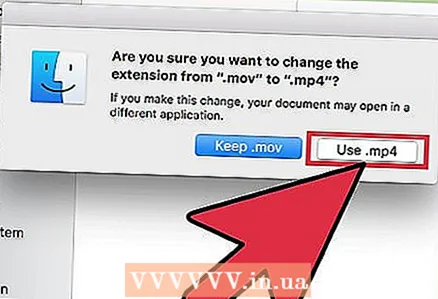 5 Vahvista, että haluat muuttaa laajennusta. Käyttöjärjestelmä varoittaa sinua, että tiedostopäätteen muuttaminen voi tehdä tiedostosta lukukelvottoman. Ohita tämä varoitus.
5 Vahvista, että haluat muuttaa laajennusta. Käyttöjärjestelmä varoittaa sinua, että tiedostopäätteen muuttaminen voi tehdä tiedostosta lukukelvottoman. Ohita tämä varoitus. - Valitse Macissa avautuvasta ikkunasta Käytä .mp4.
- Napsauta Windowsissa "Kyllä" avautuvassa ikkunassa.
 6 Avaa tiedosto. Avaa tiedosto mediasoittimessa kaksoisnapsauttamalla tiedostoa, jolla on muutettu laajennus. Tiedosto on nyt MP4 -muodossa ja avautuu millä tahansa soittimella tai laitteella, joka tukee tätä muotoa.
6 Avaa tiedosto. Avaa tiedosto mediasoittimessa kaksoisnapsauttamalla tiedostoa, jolla on muutettu laajennus. Tiedosto on nyt MP4 -muodossa ja avautuu millä tahansa soittimella tai laitteella, joka tukee tätä muotoa. - Jos haluat palata alkuperäiseen tiedostoon, vaihda laajennus muotoon .mov.
- Tätä menetelmää voidaan soveltaa 99 prosenttiin MOV -tiedostoista. Jos tämä menetelmä ei toimi, käytä jotakin seuraavista tavoista.
Tapa 2/3: QuickTime 7 Pron käyttö
 1 Asenna QuickTime 7 Pro. Et voi enää aktivoida QuickTime Prota Mac OS X: ään esiasennetusta QuickTime Playerista. Lataa siis QuickTime 7: n vanhempi versio ja aktivoi Pro -ominaisuudet kirjoittamalla rekisteröintiavaimesi.
1 Asenna QuickTime 7 Pro. Et voi enää aktivoida QuickTime Prota Mac OS X: ään esiasennetusta QuickTime Playerista. Lataa siis QuickTime 7: n vanhempi versio ja aktivoi Pro -ominaisuudet kirjoittamalla rekisteröintiavaimesi. - Voit ladata QuickTime 7: n täältä.
- Avaa Apuohjelmat -kansio ja käynnistä QuickTime Player 7.
- Avaa QuickTime Player 7 -valikko ja valitse Rekisteröidy.
- Anna rekisteröintiavaimesi avataksesi Pro -version toiminnot.
 2 Avaa MOV -tiedosto QuickTime 7 Prossa. Koska MOV-tiedostot avautuvat oletuksena QuickTime Player X: ssä, napsauta tiedostoa hiiren kakkospainikkeella, valitse valikosta Avaa sovelluksella ja valitse sitten QuickTime 7 Pro.
2 Avaa MOV -tiedosto QuickTime 7 Prossa. Koska MOV-tiedostot avautuvat oletuksena QuickTime Player X: ssä, napsauta tiedostoa hiiren kakkospainikkeella, valitse valikosta Avaa sovelluksella ja valitse sitten QuickTime 7 Pro.  3 Napsauta Tiedosto> Vie. Tämä voidaan tehdä vain QuickTime Pron rekisteröidyn version kanssa.
3 Napsauta Tiedosto> Vie. Tämä voidaan tehdä vain QuickTime Pron rekisteröidyn version kanssa.  4 Avaa Vie -valikko ja valitse Elokuva - MPEG -4. Näin voit tallentaa videon MP4 -muodossa.
4 Avaa Vie -valikko ja valitse Elokuva - MPEG -4. Näin voit tallentaa videon MP4 -muodossa.  5 Napsauta "Tallenna", jos haluat kopioida tiedoston MP4 -muodossa. Tiedosto muunnetaan MP4 -muotoon; se kestää muutaman minuutin (tiedoston koosta riippuen).
5 Napsauta "Tallenna", jos haluat kopioida tiedoston MP4 -muodossa. Tiedosto muunnetaan MP4 -muotoon; se kestää muutaman minuutin (tiedoston koosta riippuen).
Tapa 3/3: Sovittimen käyttö
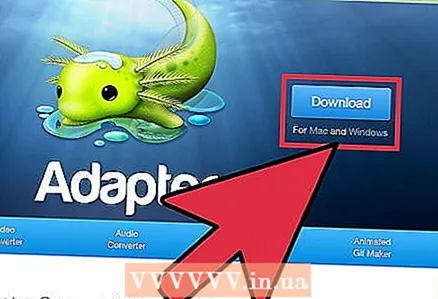 1 Lataa ja asenna Adapter -ohjelma. Se on ilmainen ohjelma, joka muuntaa videotiedostot eri muotoihin. Se tukee vain Windowsia ja Mac OS X: ää. Ohjelman voi ladata verkkosivustolta osoitteesta macroplant.com/adapter/.
1 Lataa ja asenna Adapter -ohjelma. Se on ilmainen ohjelma, joka muuntaa videotiedostot eri muotoihin. Se tukee vain Windowsia ja Mac OS X: ää. Ohjelman voi ladata verkkosivustolta osoitteesta macroplant.com/adapter/. - Kun asennustiedosto on ladattu, asenna ohjelma suorittamalla se. Oletusasetukset voidaan jättää muuttamatta. Älä unohda valita FFmpeg -valintaruutua, koska tämä vaihtoehto tarvitaan videoiden muuntamiseen.
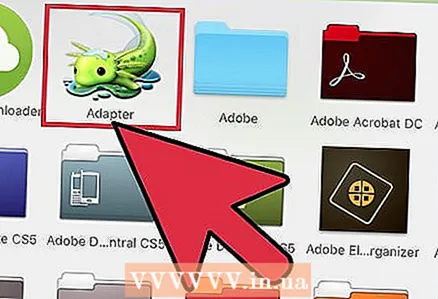 2 Käynnistä sovitinohjelma. Löydät sen Käynnistä -valikosta (Windows) tai Sovellukset -kansiosta (Mac).
2 Käynnistä sovitinohjelma. Löydät sen Käynnistä -valikosta (Windows) tai Sovellukset -kansiosta (Mac).  3 Vedä MOV -tiedosto ohjelmaikkunaan. Tiedosto lisätään muunnosjonoon. Vaihtoehtoisesti voit napsauttaa ohjelmaikkunassa Selaa ja siirtyä tiedostoon.
3 Vedä MOV -tiedosto ohjelmaikkunaan. Tiedosto lisätään muunnosjonoon. Vaihtoehtoisesti voit napsauttaa ohjelmaikkunassa Selaa ja siirtyä tiedostoon. - Joskus, kun tiedosto lisätään ohjelmaikkunaan, näyttöön tulee virheilmoitus. Tässä tapauksessa napsauta tiedostoa hiiren kakkospainikkeella ja valitse valikosta "Poista" ja yritä sitten lisätä se uudelleen.
 4 Avaa ohjelmaikkunan alaosassa oleva valikko. Valitse siinä haluamasi tulostustiedostomuoto.
4 Avaa ohjelmaikkunan alaosassa oleva valikko. Valitse siinä haluamasi tulostustiedostomuoto. 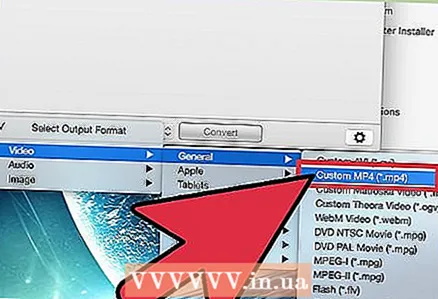 5 Valitse Video> Yleiset> Muokattu MP4 (MP4). Voit myös muuntaa tiedoston tietylle laitteelle valitsemalla sen Video -valikosta.
5 Valitse Video> Yleiset> Muokattu MP4 (MP4). Voit myös muuntaa tiedoston tietylle laitteelle valitsemalla sen Video -valikosta.  6 Valitse laatuasetukset (jos haluat). Kun valitset mukautetun MP4 -vaihtoehdon, useita vaihtoehtoja näkyy ikkunan oikealla puolella. Avaa Tarkkuus -kohdassa Laatu -valikko ja valitse Erittäin korkea (häviötön) säilyttääksesi alkuperäinen videon laatu.
6 Valitse laatuasetukset (jos haluat). Kun valitset mukautetun MP4 -vaihtoehdon, useita vaihtoehtoja näkyy ikkunan oikealla puolella. Avaa Tarkkuus -kohdassa Laatu -valikko ja valitse Erittäin korkea (häviötön) säilyttääksesi alkuperäinen videon laatu.  7 Muunna MOV -tiedosto MP4 -muotoon napsauttamalla "Muunna". Tämä kestää jonkin aikaa alkuperäisen tiedoston koosta riippuen. Oletuksena uusi tiedosto luodaan kansioon, jossa on alkuperäinen tiedosto; uuden tiedoston nimi on sama kuin alkuperäisen, mutta laajennuksella MP4. Alkuperäinen tiedosto ei muutu.
7 Muunna MOV -tiedosto MP4 -muotoon napsauttamalla "Muunna". Tämä kestää jonkin aikaa alkuperäisen tiedoston koosta riippuen. Oletuksena uusi tiedosto luodaan kansioon, jossa on alkuperäinen tiedosto; uuden tiedoston nimi on sama kuin alkuperäisen, mutta laajennuksella MP4. Alkuperäinen tiedosto ei muutu.